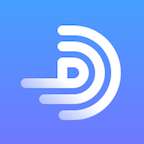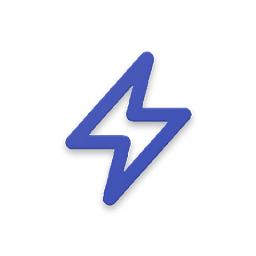如何解决192.168.1.1路由器地址无法打开的问题
当遇到路由器地址192.168.1.1打不开的问题时,这无疑会让许多网络用户感到困扰。毕竟,这个地址是进入路由器管理界面、进行网络设置和调整的关键入口。如果无法访问,那么很多网络相关的操作都将无法进行。不过,不必过于担心,因为这种问题通常都有一些常见的解决方法。

首先,我们需要确认一下,是否正确地输入了路由器地址。192.168.1.1是大多数路由器的默认登录地址,但也有一些路由器可能会使用其他的地址,如192.168.0.1等。如果不确定自己的路由器地址,可以在路由器的底部或侧面查找标签,上面通常会有路由器的型号和默认登录地址。此外,如果已经更改过路由器的登录地址,那么需要输入更改后的地址才能访问。

在确认了地址无误之后,如果仍然无法访问,那么可能是以下几个原因导致的:

一、浏览器问题

有时候,浏览器本身的缓存、插件或设置可能会影响到对路由器地址的访问。因此,可以尝试使用其他浏览器来访问192.168.1.1,看看是否能够成功打开。如果其他浏览器可以正常访问,那么可能是当前使用的浏览器出现了问题。此时,可以尝试清除浏览器的缓存、禁用不必要的插件或重置浏览器的设置,然后再次尝试访问。
二、网线连接问题
如果使用的是有线连接方式来访问路由器,那么需要检查网线是否插好、是否损坏以及是否与路由器的LAN口正确连接。如果网线存在问题,那么可能会导致无法访问路由器地址。此时,可以尝试更换一根新的网线,或者将网线插到其他LAN口上试试。
三、IP地址冲突
如果设备的IP地址与路由器的IP地址发生了冲突,那么可能会导致无法访问路由器地址。为了解决这个问题,可以尝试更改设备的IP地址,确保它不与路由器的IP地址冲突。具体操作方法可能因操作系统而异,但通常可以在网络设置中找到相关的选项并进行更改。
四、路由器故障
如果以上方法都无法解决问题,那么可能是路由器本身出现了故障。此时,可以尝试重启路由器,看看是否能够恢复正常访问。如果重启后仍然无法访问,那么可能是路由器的硬件或软件出现了问题。此时,可以联系路由器的厂家或售后服务部门,寻求专业的技术支持和解决方案。
在解决路由器地址192.168.1.1打不开的问题时,还需要注意以下几点:
1. 确保设备已经正确连接到路由器。无论是通过有线连接还是无线连接,都需要确保设备已经成功连接到路由器上,并且能够正常访问互联网。
2. 检查路由器的指示灯状态。路由器的指示灯可以反映出路由器的运行状态和连接情况。如果指示灯显示异常,如闪烁、熄灭等,那么可能是路由器存在问题。此时,可以参考路由器的说明书或联系厂家了解指示灯的具体含义和解决方法。
3. 注意安全设置。在访问路由器管理界面时,需要输入正确的用户名和密码。如果不确定自己的用户名和密码,可以参考路由器的说明书或联系厂家进行重置。同时,为了保护网络安全,建议定期更改路由器的登录密码,并关闭不必要的远程管理功能。
4. 避免过度依赖默认设置。虽然使用默认设置可以简化路由器的配置过程,但也可能会带来安全风险。因此,建议根据自己的需求和网络环境,对路由器进行个性化的设置和优化。例如,可以更改路由器的登录地址、禁用不必要的端口和服务、设置防火墙规则等,以提高网络的安全性和稳定性。
此外,在解决这类问题时,还可以尝试一些额外的步骤来排查和解决问题:
1. 重新启动计算机:有时候,计算机的网络设置可能会出现问题,导致无法访问路由器地址。此时,可以尝试重新启动计算机,看看是否能够恢复正常访问。
2. 检查防火墙设置:防火墙可能会阻止对路由器地址的访问。因此,可以检查计算机的防火墙设置,确保没有阻止对192.168.1.1的访问。如果防火墙设置存在问题,可以将其暂时禁用或添加相应的例外规则来解决问题。
3. 检查DHCP服务:如果路由器开启了DHCP服务,那么它会为连接的设备分配IP地址。如果设备的IP地址分配出现问题,可能会导致无法访问路由器地址。此时,可以检查路由器的DHCP服务设置,确保它能够正常工作并为设备分配正确的IP地址。
4. 更新路由器固件:路由器的固件是控制路由器运行的软件。如果固件存在问题或过时,可能会导致路由器无法正常工作。因此,可以尝试更新路由器的固件到最新版本,看看是否能够解决问题。在更新固件之前,建议备份路由器的配置文件和数据,以防万一出现问题可以恢复。
总之,当遇到路由器地址192.168.1.1打不开的问题时,不要过于慌张。通过逐一排查上述可能的原因和解决方法,相信你一定能够找到问题的根源并成功解决它。同时,也建议你定期检查和维护路由器的设置和状态,以确保网络的稳定性和安全性。
- 上一篇: 怎样制作红烧肘子,方法简单吗?
- 下一篇: 揭秘李白笔下《黄鹤楼》的绝美全诗内容
-
 如何设置192.168.1.1路由器的配置?资讯攻略11-09
如何设置192.168.1.1路由器的配置?资讯攻略11-09 -
 如何设置192.168.1.1路由器资讯攻略11-02
如何设置192.168.1.1路由器资讯攻略11-02 -
 揭秘!如何一键跳转至天翼宽带登录界面,轻松管理192.168.1.1路由器资讯攻略10-25
揭秘!如何一键跳转至天翼宽带登录界面,轻松管理192.168.1.1路由器资讯攻略10-25 -
 如何轻松修改192.168.1.1路由器密码资讯攻略10-30
如何轻松修改192.168.1.1路由器密码资讯攻略10-30 -
 轻松学会:如何设置192.168.1.1路由器资讯攻略12-08
轻松学会:如何设置192.168.1.1路由器资讯攻略12-08 -
 如何设置192.168.1.1路由器网址的步骤资讯攻略11-02
如何设置192.168.1.1路由器网址的步骤资讯攻略11-02